[100% gratis] 4 sätt att konvertera RAW till JPG online på några sekunder
RAW är en högupplöst originalbildfil som tagits med en digitalkamera, men du kan inte öppna den på någon plattform på grund av kompatibilitet. Att konvertera RAW till JPG är den enklaste metoden för att åtgärda problemet. JPG-filer hjälper till att bibehålla den ursprungliga kvaliteten på RAW-filerna och är mycket kompatibla. Här är de senaste 4 RAW till JPG-omvandlarna, alla gratis och online. Du kan välja det bästa bland dem enligt dina behov och preferenser.
Guidelista
Del 1: 4 bästa metoderna för att konvertera RAW till JPG Del 2: Vanliga frågor om RAW till JPGDel 1: 4 bästa metoderna för att konvertera RAW till JPG
Metod 1: AnyRec Free Image Converter Online
Finns det en högkvalitativ RAW till JPG-omvandlare utan vattenstämpel? AnyRec gratis bildkonverterare online är det perfekta verktyget som du inte får missa. Förutom att konvertera RAW kan detta utmärkta verktyg också konvertera alla bildformat till JPG, PNG och GIF utan vattenstämpel. Dessutom kan du konvertera flera RAW-filer till JPG samtidigt, vilket kan spara mycket tid. Läs vidare för att lära dig mer om AnyRec Free Image Converter Online och hur du använder den.
- Konvertera RAW till JPG utan vattenstämpel och kvalitetsförlust.
- Stöd batchkonvertering för att konvertera olika RAW-filer till JPG samtidigt.
- Nedladdning med ett klick av alla konverterade filer med hög hastighet.
- 100% gratis och säkert att förvandla RAW-bilder till JPG.
Steg 1.Starta AnyRec Free Image Converter Online i valfri webbläsare genom att kopiera den här länken, https://www.anyrec.io/free-online-image-converter/. Sedan måste du välja "JPG" som utdataformat genom att välja alternativet JPG.
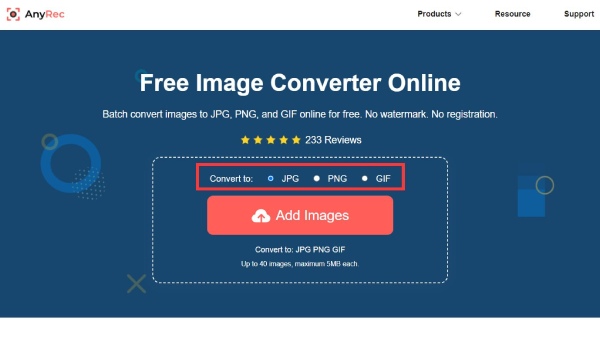
Steg 2.Efter det bör du klicka på knappen "Lägg till bilder" i huvudgränssnittet för att ladda upp dina RAW-filer. Du kan importera flera filer samtidigt.
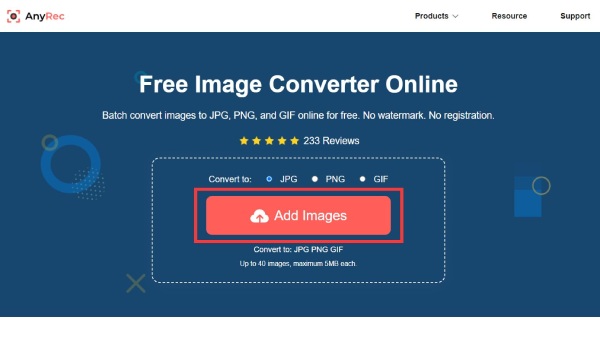
Steg 3.När filen har laddats upp kommer detta verktyg automatiskt att konvertera RAW till JPG. Sedan kan du klicka på knappen "Ladda ner" för att spara din JPG-fil. Om du vill spara alla filer på en gång kan du klicka på knappen "Ladda ner alla" längst ner.
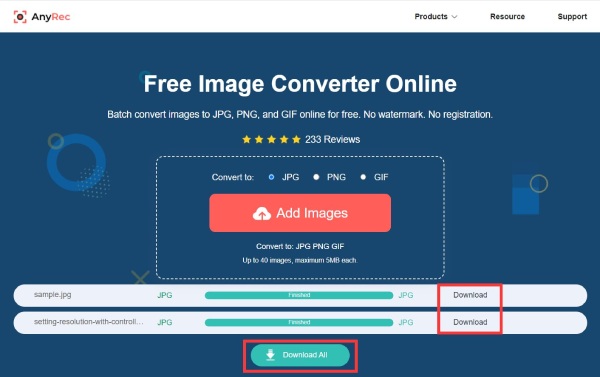
Metod 2: Zamzar
Zamzar är också en populär onlinekonverterare som stöder konvertering av bilder, video, ljud och dokument. Detta verktyg kan konvertera RAW till JPG utan att ladda ner någon programvara. Den har ett enkelt gränssnitt som även nybörjare snabbt kan lära sig. Men den maximala filstorleken är 50 MB, och konverteringshastigheten är långsam. Här är de specifika stegen för att konvertera RAW till JPG med Zamzar.
Steg 1.Sök på Zamzar i webbläsaren och öppna dess officiella webbplats. Klicka sedan på knappen "Välj fil" för att importera din RAW-fil från datorn, URL, Box, Google Drive och One Drive.
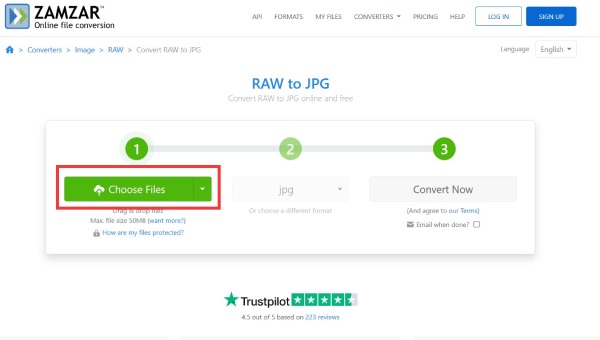
Steg 2.Efter uppladdningen kan du se storleken och namnet på filen. Du måste klicka på knappen "Konvertera till" för att välja "JPG" som utdataformat från listan.
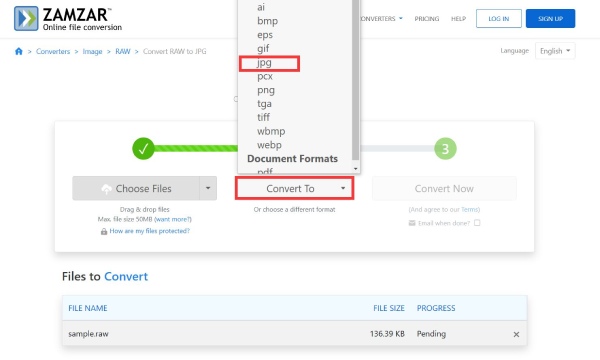
Steg 3.Klicka på knappen "Konvertera nu" för att konvertera RAW till JPG. Sedan kan du klicka på knappen "Ladda ner" för att spara din fil.
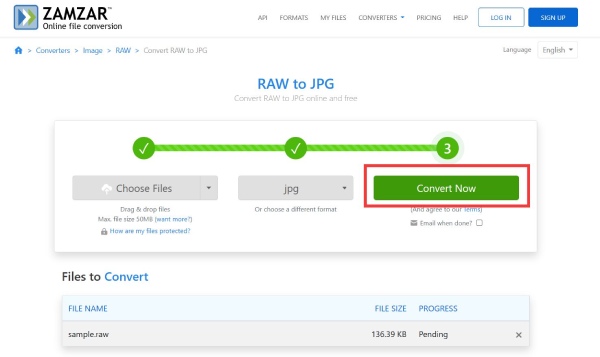
Metod 3: CloudConvert
Om du vill skaffa en RAW till JPG-omvandlare med avancerade alternativ, CloudConvert är ett bra val du kan överväga. Med detta onlineverktyg kan du justera bredd och höjd fritt. Du kan också ställa in läget för att ändra storlek på bilden, som max, beskärning och skala. Dessutom ger denna RAW till JPG online-omvandlare en kompressor för att komprimera bilder. Under gratiskontot kan du bara konvertera upp till 5 batchkonverteringar.
Steg 1.Öppna den officiella webbplatsen för CloudConvert i webbläsaren. Klicka sedan på knappen "Välj fil" för att importera din RAW-fil. Du kan ladda upp filer från flera kanaler, inklusive dator, URL, Google Drive, Dropbox och One Drive.
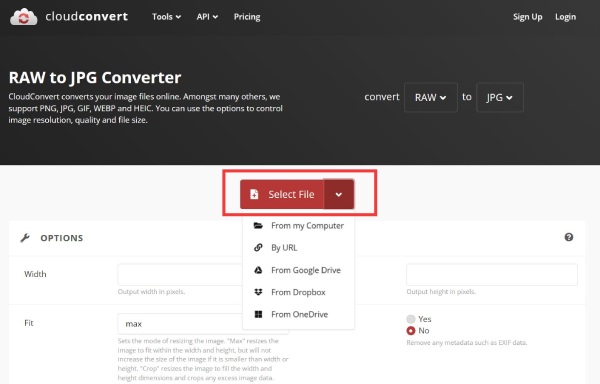
Steg 2.Du kan klicka på knappen "Lägg till fler filer" för att ladda upp fler RAW-filer att konvertera. Välj sedan "JPG" som utdataformat från menyn.
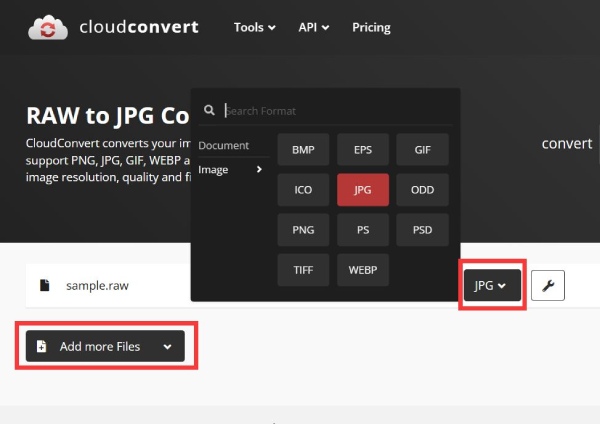
Steg 3.Om du vill justera bildens bredd och höjd kan du klicka på knappen Inställningar med en skiftnyckelikon. Du kan också ändra kvaliteten på bilderna.
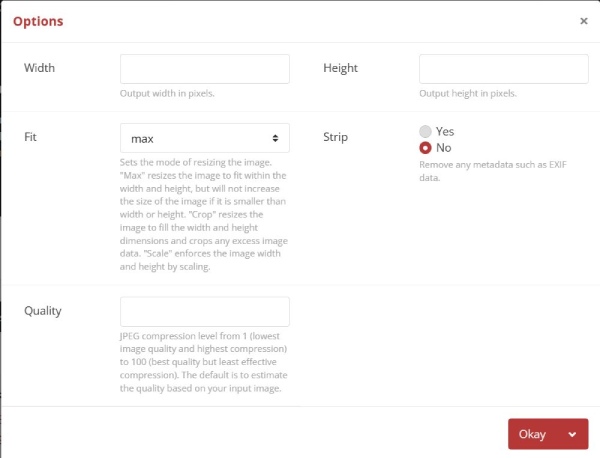
Steg 4.Konvertera RAW till JPG genom att klicka på knappen "Konvertera". Efter det kan du förhandsgranska bilden och klicka på knappen "Ladda ner" för att spara din fil.
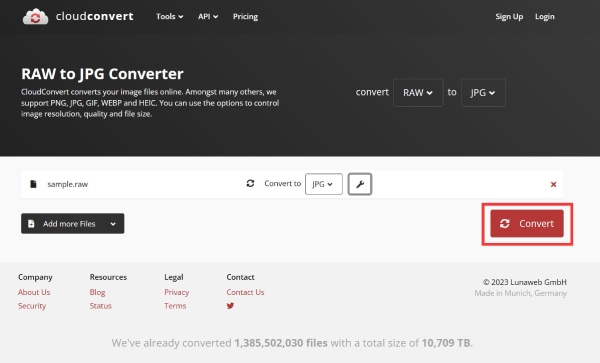
Metod 4: FreeConvert
FreeConvert är en utmärkt RAW till JPG-konverterare online som stöder batchkonvertering för att konvertera flera filer samtidigt. Denna onlineomvandlare ger också avancerade inställningar för att ändra storlek och komprimera bildstorleken. Det låter dig ladda upp filer upp till 1 GB i storlek. Nackdelen är att det dyker upp annonser på webbsidan.
Steg 1.Klicka på knappen "Välj filer" i huvudgränssnittet för att ladda upp din RAW-fil.
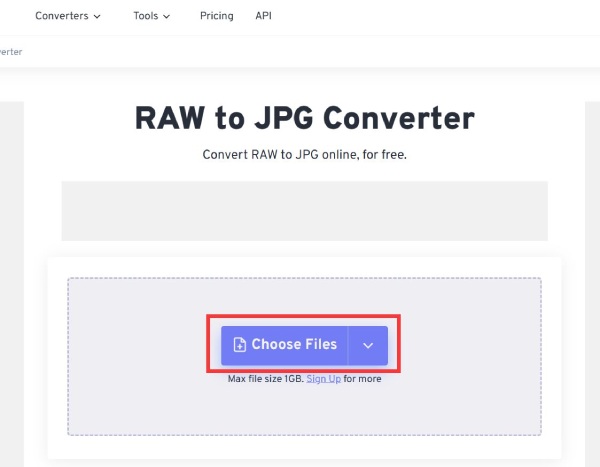
Steg 2.Du kan klicka på knappen "Lägg till fler filer" till vänster för att ladda upp fler filer att konvertera. Välj sedan JPG-format genom att klicka på knappen "Välj konverteringsutdata".
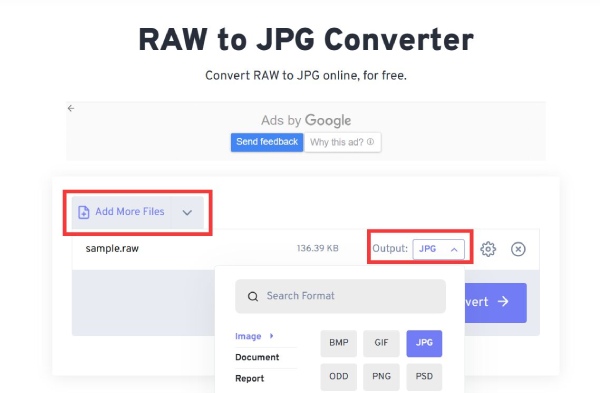
Steg 3.Efter det kan du klicka på knappen "Avancerade inställningar" med en kugghjulsikon för att komprimera och ändra storlek på bilden efter dina behov.
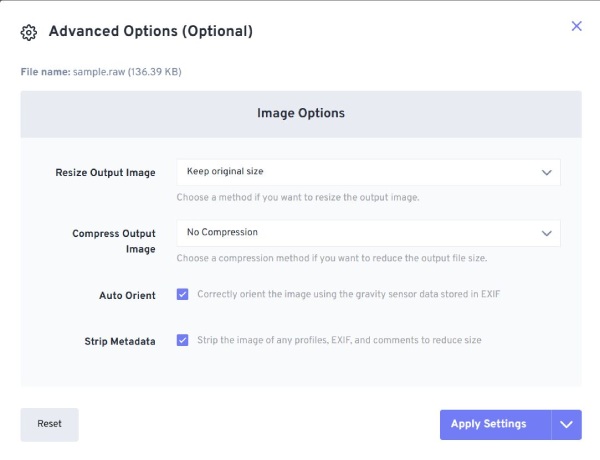
Steg 4.Slutligen kan du konvertera RAW till JPG genom att klicka på knappen "Konvertera". Klicka sedan på knappen "Ladda ner" för att spara filen.
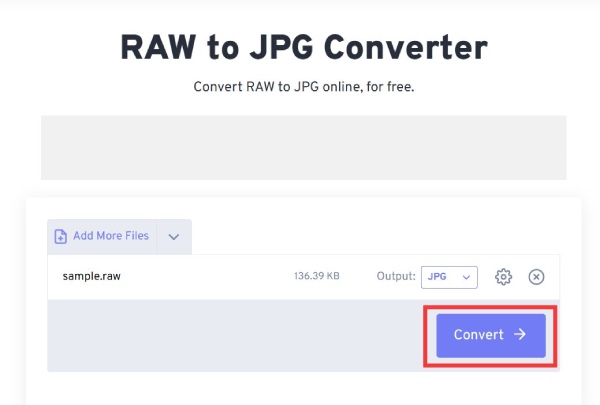
Del 2: Vanliga frågor om RAW till JPG
-
1. Hur öppnar man RAW-filer direkt?
Om du har Photoshop Raw-filer kan du bara använda dem direkt via några kommandoradsverktyg för bildbehandling. För RAW-formatet för kameradata kan du använda några verktyg för att öppna det direkt, och de är gratis, som Photopea, Windows Photos och GIMP.
-
2. Kan jag konvertera RAW till JPG med Photoshop?
Jo det kan du. Du behöver bara öppna RAW-filen i Photoshop och klicka sedan på Arkiv-knappen för att välja alternativet Spara från menyn för att konvertera RAW till JPG, PNG och andra bildformat.
-
3. Hur konverterar man RAW till JPG genom att ändra filtillägget?
Hitta RAW-filen på datorns skrivbord och högerklicka på den för att välja alternativet Byt namn på listan. Då bör du ändra tillägget rå. till jpg. för att konvertera RAW till JPG.
Slutsats
Om du har sparat RAW-filer och inte kan spela upp dem på mediaspelaren eller enheten kan du konvertera RAW till JPG enligt denna guide. Vi har avslöjat flera effektiva RAW-omvandlare som hjälper dig att omvandla det, och alla alternativ förtjänar din uppmärksamhet. Men om du vill konvertera RAW till JPG utan att försämra kvaliteten och utan vattenstämpel är AnyRec Free Image Converter Online den bästa metoden.
